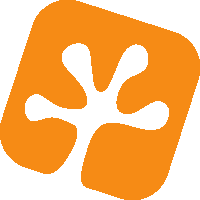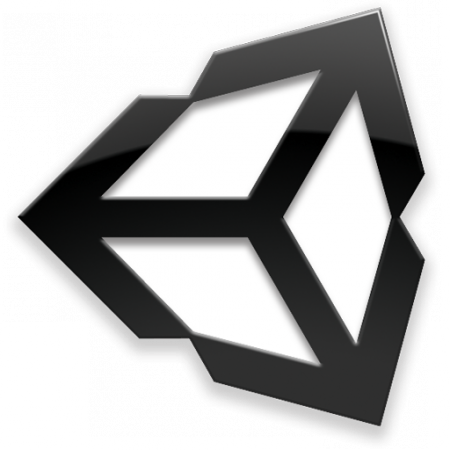Una vez tenemos instalado Unity y creamos nuestro proyecto, lo primero que nos encontramos es una «Scene».
Esta es la forma de navegación de Unity, es decir que nuestro proyecto estará compuesto por diferentes «Scene» desde las cuales podremos movernos de una a otra durante la ejecución de la misma. Un ejemplo de Scene podría ser el menú principal del juego, los ajustes y la pantalla del juego en sí. Para hacer una navegación efectiva entre escenas, debemos registrarlas como tal: File -> Build Settings -> Add Current. De ésta forma se le asignará un número identificativo a la escena, el cual luego utilizaremos para ir de una escena a otra: Application.LoadLevel(id);
Cada escena tiene una estructura o jerarquía de objetos los cuales se muestran en el Hierarchy (Panel de la izquierda del entorno de Unity). Por defecto nos aparece un «Main Camera» en el cual se puede especificar el tamaño y la posición de lo que se quiere mostrar. Esta cámara puede moverse durante el runtime de la aplicación para mostrar zonas diferentes de la escena. Dentro de esta estructura lo práctica más habitual es crear objetos vacíos y dentro de estos introducir los objetos que queramos utilizar, para organizar mejor el proyecto y que tenga una estructura más sostenible. Así además podemos agrupar un conjunto de objetos y moverlos todos a la vez con tan sólo mover el objeto padre.
En la parte inferior del entorno de Unity nos encontramos con el directorio Assets que funciona como el directorio padre de la aplicación. Aquí dentro se guardan las distintas escenas que creamos y es donde se añaden todos los recursos necesarios. Una buena práctica es organizar todo lo que metamos dentro de Assets en directorios, para tener una mejor organización del proyecto.
Dentro de Assets se puede crear el directorio «Resources» con el cual hay que tener mucho cuidado pero posiblemente sea imprescindible para el desarrollo de un juego: En pocas palabras, todos los recursos que se coloquen dentro de éste directorio van a estar siempre cargados en memoria, por lo tanto hay que ser muy meticulosos para no sobrecargar la aplicación. Sin embargo es importante usarla, puesto que para poder cargar recursos mediante código durante el runtime de la aplicación, esos recursos deben estar aquí para poder ser utilizados.
A los objetos que creamos en el «Hierarchy» se le pueden asignar Scripts para darles funcionalidad. Los scripts también son guardados en la carpeta de Assets. Por normal general éstos scripts suelen tener un método Start() el cuál se ejecuta en cuanto el objeto entre en escena y otro método Update() el cual se va ejecutando constantemente en fracciones de tiempo.
Para compilar la aplicación hay que configurar las «Player Setting» de cada plataforma en la que queramos lanzar nuestra aplicación. Esta opción se encuentra en: File -> Build Settings -> Player Settings. Además desde aquí es donde incorporaremos el icono de la aplicación, el nombre, el identificador y muchos más parámetros personalizables.
Esto es un breve resumen de algunas ideas muy básicas para empezar un proyecto en Unity3D, aunque aún quedan muchas cosas por descubrir y por aprender.